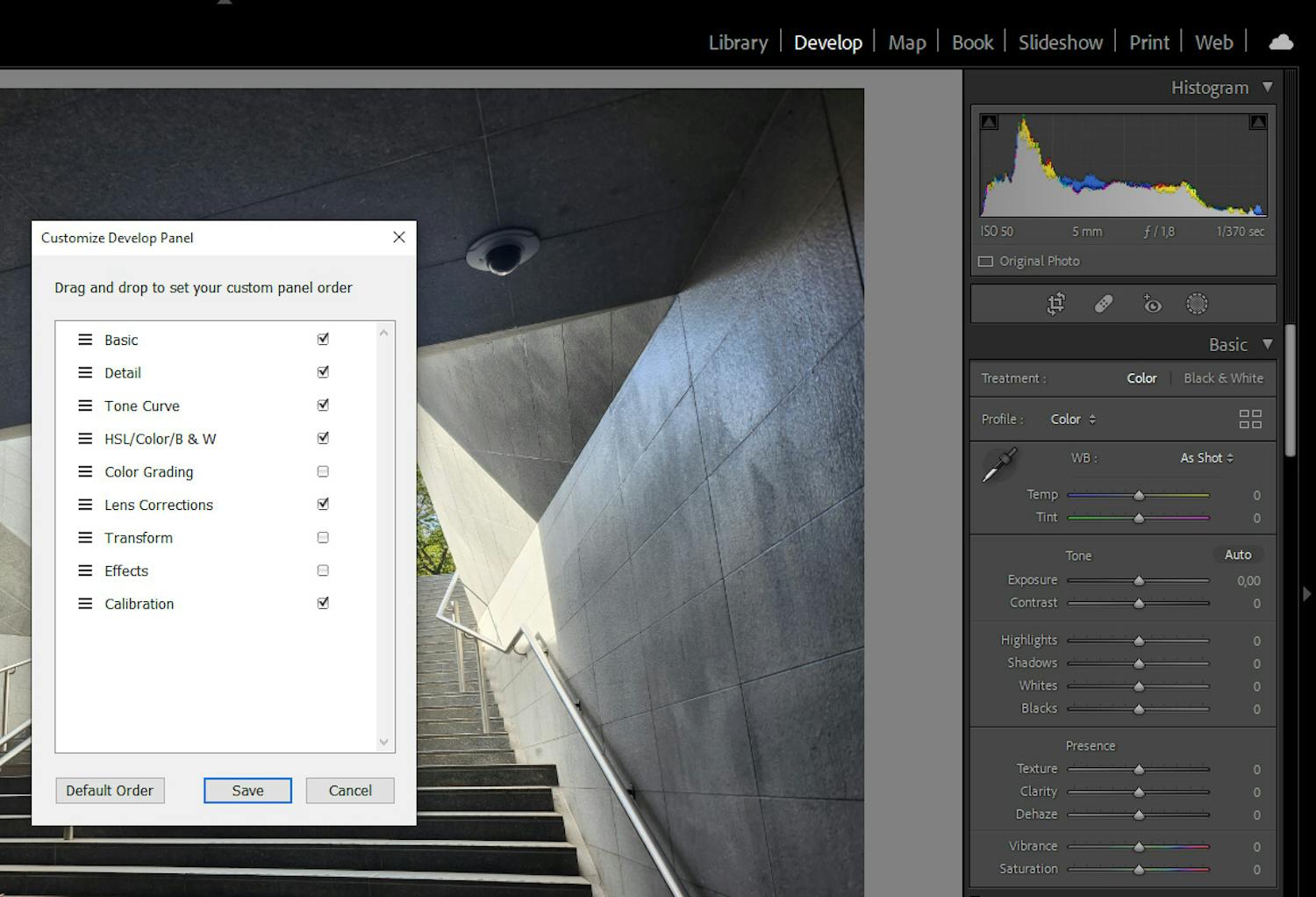Bildredigeringsprogrammet Lightroom Classic är fullt av smarta funktioner, och det är inte säkert att du använder alla. Några av dem kan du dölja så att bara funktioner som du använder visas. Det gör användargränssnittet mer överskådligt. Nedan visar vi hur du gör.
Vi berättar också hur du kan sätta din personliga prägel på gränssnittet med mönster, färger och speciella teckensnitt.
ANMÄL DIG TILL VÅRT NYHETSBREV
Vi ger dig något att fundera över varje dag – direkt i din inkorg.
Så rensar du i panelerna
Bildbehandlingsdelen i Lightrooms Framkalla-modul består av nio paneler med olika funktioner. Du kan själv välja modulernas ordningsföljd så att de du oftast använder ligger överst.
Dessutom kan du dölja paneler som du aldrig eller mycket sällan använder, så att de inte stör.
För att justera panelerna högerklickar du på något av panelnamnen till höger, t.ex. Grundläggande, och väljer Anpassa framkallningspanel....
Så här döljer du förinställningar
Förinställningar är färdiga justeringar som du kan lägga till med ett klick, och i Lightroom finns massor av olika förinställningar. Du kan enkelt dölja förinställningar du aldrig använder.
Hämta våra förinställningar till dina bilder här
I Lightroom hittar du förinställningarna i modulen Framkalla och panelen Förinställningar på vänster sida. De är indelade i olika kategorier och i Lightroom kan du dölja kategorier. Klicka på plus-tecknet bredvid Förinställningar och välj Hantera förinställningar....
Så ger du Lightroom ett personligt utseende
Du kan delvis välja hur användargränssnittet i Lightroom ska se ut. Genom att välja Redigera (Lightroom på Mac) och Inställningar... och sedan Gränssnitt kan du till exempel låta programmet visa ett litet mönster längst ned på panelerna. Det gör du genom att välja Dekorativ (liten) vid Slutmärken.
Du kan också välja bakgrundsfärg bakom dina bilder vid Fyllningsfärg om du till exempel vill ha en mörkare färg bakom bilderna.
Du kan till och med ge Lightroom ett helt personligt utseende med dina egna färger och teckensnitt på modultexterna längst upp. Välj Redigera (Lightroom på Mac) och Inställning för identitetsplåt... Vid Identitetsplåt väljer du Anpassat. I den här videon visar vi hur du justerar färger och teckensnitt.